Per associare un Pagamento ad un tasto:
- Entrare nel Menu delle Programmazioni premendo il tasto PROGRAMMAZIONI o digitando la sequenza 4 + tasto Chiave
- Premere Menu Tastiera
- Premere sul tasto da programmare nella Tastiera dinamica
- Riempire i campi della schermata (vedi Fig. 8.37)
- Codice: identificativo in Anagrafica del Pagamento:
- se in Anagrafica Pagamenti è stato creato un Pagamento con identificativo uguale a quello digitato in questo campo, il sistema visualizza un pulsante la cui pressione provoca il riempimento automatico di tutti i campi con i dati presenti in Anagrafica
- se in Anagrafica Pagamenti non è stato creato alcun pagamento con identificativo uguale a quello digitato in questo campo, alla pressione del tasto OK sarà creato in Anagrafica Pagamenti un nuovo elemento con i dati inseriti nella schermata di
- Desc. Scontrino: descrizione sullo scontrino del Pagamento
- Tipo: è il tipo di Pagamento
- Moltiplicatori: abilita l’operazione di moltiplicazione
- Tipo: è il tipo di elemento associato al tasto
- Etichetta: è il testo visualizzato sul tasto
- Colore: è il colore del tasto
- Carattere: è la grandezza del carattere contenuto nel campo etichetta
- Anteprima: rappresenta la posizione del tasto sulla Tastiera dinamica
- Posizione
- Riga: la riga in cui si trova il tasto
- Colonna: la colonna in cui si trova il tasto
- Dim. Riga: è il numero di righe su cui deve espandersi il tasto
- Dim. Colonna: è il numero di colonne su cui deve espandersi il tasto.
Aumentando il numero di colonne aumenta il numero di caratteri inseribili su una singola riga nel campo Etichetta. Diminuendo il numero di colonne diminuisce il numero di caratteri inseribili su una singola riga.
5. Premere il tasto Salva
6. Premere il tasto Uscita
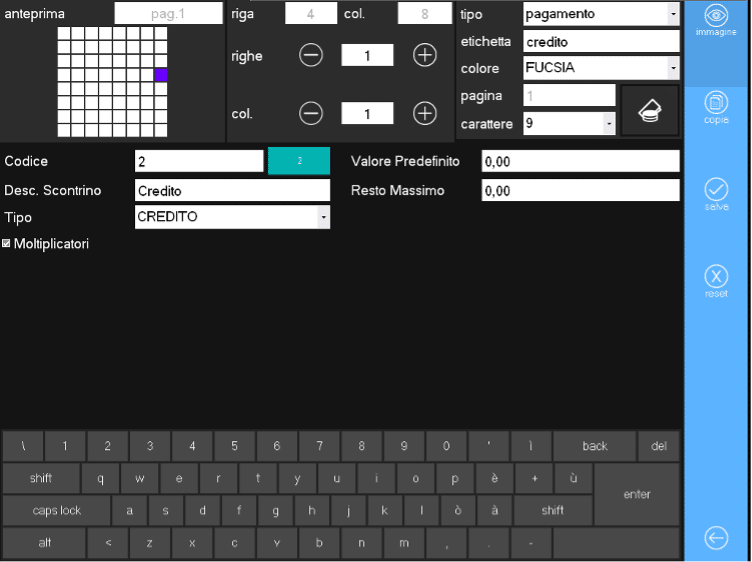
Tali operazioni possono essere ripetute per modificare e cancellare un Pagamento già presente sulla tastiera dinamica. In particolare questa seconda operazione sarà effettuata con la pressione del tasto Reset il cui effetto sarà quello di ripristinare un tasto di default vuoto (tasto di colore bianco con etichetta KEYXX dove con XX si intende la sua posizione in griglia).
